 Op deze pagina wordt beschreven hoe u de Alcatel Speed
Touch Home kunt upgraden naar de Speed Touch Pro door middel
van een simpele ingreep in de firmware. Dit is getest op zowel
de analoge als de ISDN variant van de Alcatel SpeedTouch Home
modem die wordt geleverd bij KPN MxStream.
Op deze pagina wordt beschreven hoe u de Alcatel Speed
Touch Home kunt upgraden naar de Speed Touch Pro door middel
van een simpele ingreep in de firmware. Dit is getest op zowel
de analoge als de ISDN variant van de Alcatel SpeedTouch Home
modem die wordt geleverd bij KPN MxStream.De hack is het eerst gepubliceerd door Sateh. Vervolgens heeft Planet Multimedia het nieuws naar de massa gebracht. Hier volgt een uitgebreide handleiding voor het tweaken van de modem.
Enkele voordelen van de Pro versie tov de Home versie:
- Always On (De modem verzogt de verbinding, niet de pc).
- Geen moeilijkheden meer met het instellen van de VPN verbinding (Deze is overbodig).
- Platformonafhenkelijkheid (Vrijwel ieder besturingssysteem kan op deze manier verbinding maken met Mxstream).
- De ADSL verbinding delen zonder actieve server (De modem fungeert als router).
- Meerdere PC's kunnen tegelijk gebruik maken van de verbinding, ook bij het Mxstream basis abonnement.
Ervoor zorgen dat u het EXPERT wachtwoord in handen krijgt.
Dit wachtwoord is nodig om de modem in de Expert modus te krijgen. In de expert modus zijn meer opties beschikbaar dan in de "standaard" of "gebruikers" modus, onder andere de optie die nodig is om deze tweak uit te voeren. De expert modus is beveiligd met een wachtwoord dat u kunt verkrijgen door gebruik te maken van dit script.
Het script neemt de aanmeldings-string (de tekst die het eerste zichtbaar wordt bij het inloggen) van de modem in behandeling om zodoende het wachtwoord voor de expert modus te verkrijgen.
Om de aanmeldings-string te verkrijgen doet u het volgende:
- Kies Start --> Run, of Start --> Uitvoeren.
- Typ "telnet 10.0.0.138", druk hierna op ENTER. 10.0.0.138 staat voor het IP van uw modem, heeft uw modem een ander IP, verander dit dan.
Een dergelijk scherm heeft u nu voor zich: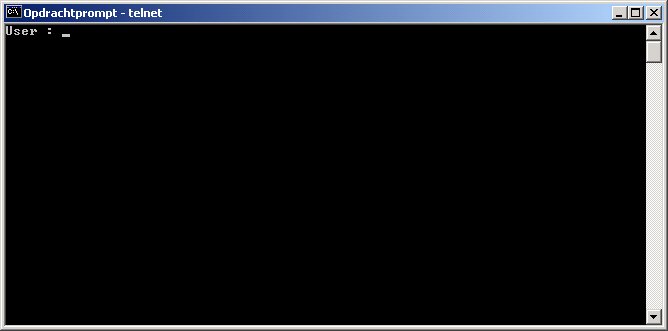
- Bij "User:" drukt u vervolgens op ENTER.
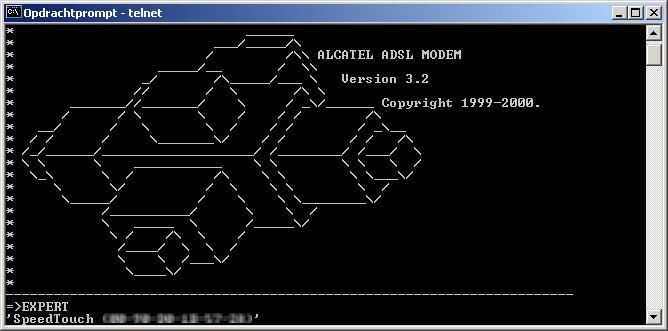
- Typ "EXPERT" druk vervolgens op ENTER.
- De regel met 'SpeedTouch (xx-xx-xx-xx-xx-xx)' heeft u nu voor zich. (de string achter het woord SpeedTouch wijkt af)
- Kopieer deze hele regel in de eerdergenoemde site.
- Let op: laat het telnet venster open staan!
- Druk op de site op de "submit" knop.
- In een rode balk boven in de site verschijnt nu het wachtwoord: (Let op: schrijf dit wachtwoord op voor later gebruik!)

- Ga nu naar het telnet venster.
- Typ bij "password" onder de regel 'SpeedTouch (xx-xx-xx-xx-xx-xx)' het verkregen wachtwoord.
- Typ in het eerstvolgende veld "EXPERT"
Er staat nu zoiets als:
"Switch to expert mode. Return to Normal mode by typing ..."
- U bent nu in de EXPERT modus, hetgeen wat we nu gaan doen is de modem upgraden.
- Neem de volgende stap goed door.
Stap 2:
We gaan nu de modem upgraden.
- U bevind zich nog altijd in hetzelfde telnet venster zoals eerder beschreven.
- Typ het volgende exact over: (behalve de "prompt")
rip> drv_read 2 1 b
"the data in hex is: 8604" (bij de ISDN modem staat er 9600).
Het getal kan per model verschillen, wat u nu moet doen is
het laatste cijfer van het nummer veranderen in een
6.
Dus 8604 wordt 8606; 9600 wordt 9606 etc. Dit
nummer heeft u in de volgende stap nodig.
- Typ het volgende:
- Nu is het noodzakelijk de modem te herstarten.
> system
system> reboot
- Dat was het, de modem is nu veranderd van de Home naar de Pro versie, en het heeft u enorm veel geld bespaart!
Uw pc moet opnieuw geconfigureerd worden om de nieuwe mogelijkheden van de modem te benutten. Ga naar de TCP/IP instellingen van uw besturingssysteem, en neem de volgende instellingen over:

IP Adres: 10.0.0.150
Subnetmask: 255.255.255.0
Gateway: 10.0.0.138 (of, als uw modem een anders IP heeft, dat IP)
Primaire DNS: DNS van uw ADSL provider (op de afbeelding is dat Planet Internet)
Secundaire DNS: Secundaire DNS van uw ADSL provider (op de afbeelding is dat Planet Internet)
Als u de verbinding over meerdere pc's wilt delen, plug dan de modem in de uplink van de hub/switch. Geef de eerste pc als IP adres 10.0.0.150, de 2e 10.0.0.151 etc. Voor de rest zijn de gateway en de DNS instellingen voor elke pc gelijk.
Stap 4:
Open de internet explorer browser of andere browser en typ daar "http://10.0.0.138".- Ga naar het PPTP veld en verwijder alle invoeren.
- Klik op "Apply" en daarna op "Save all".
- Ga nu naar "Phone Book" en verwijder de eerste regel in de tabel.
- Klik nu nogmaals op "Apply" en daarna op "Save all"
- Ga nogmaal naar het "Phone Book".
- Maak een nieuwe entry met de naam "MXS".
- In het 2e veld voert u in 8.
- In het 3e veld 48.
- Als laatste selecteert u de optie "PPP"
- Klik nu op "Add"
- Klik nogmaals op "Apply" en daarna weer op "Save all".
- Ga nu naar het veld "PPP".
- Maak een nieuwe entry.
- Geef de naam "MXS" aan deze entry.
- Geef my de cel "Encap" de optie vc-mux in.

- Klik op "Apply" en daarna op "Save all".
- Ga terug naar het veld "PPP" en klik bij de net gemaakte entry "MXS" op "Config".
Vul de volgende gegevens in:
User: gebruikersnaam@adsl-comfort (voor Planet
Internet, vul hier uw gebruikersnaam in zoals u deze voorheen
bij de VPN invulde).
Password: uw
wachtwoord.
Connection Sharing: Everybody.
Destination
networks: All Networks.
Specific network: open
laten.
Address translation (NAT-PAT):
aanvinken.
Primary DNS: provider
DNS.
Secondary DNS: provider 2e DNS.
Local IP: none.
Remote IP:
none.
Mode: Always-On.
Idle time limit:
open laten.
LCP echo: aanvinken.
PAP:
uitvinken.
ACCOMP: aanvinken.

- Op "Apply" klikken, daarna op "Save all".
- Terug naar "PPP".
- De status van MXS even op "ON" zetten.
- Nogmaals "Apply" en "Save All"
- De modem logt in bij MXStream en u heeft verbinding met internet!
Lees voor meer informatie over het draaien van een server achter een getweakte modem het artikel over NAT.